Решил самостоятельно почистить ноутбук Asus. Вроде разобрал и собрал по мануалу, аккуратно, даже лишний винтик всего один остался. Все работает, кроме тачпада. Чего делать, снова разбирать что ли?
140
Не работает тачпад на ноутбуке асус
Похожие вопросы


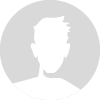
Походу ручки у тебя все-таки кривые. Сто процентов, что-то нарушил в процессе разборки/сборки. Может, как раз этот «лишний» винтик и есть причина? Я легко берусь за чистку десктопного компьютера, термопасту сам меняю. Но вот ноутбук, особенно дорогой, предпочитаю для этого в сервис сдавать. Максимум что при этом делаю для конфиденциальности – снимаю жесткий диск. По крайне мере, если что-то нарушат, есть с кого спросить. Ну и сервис у меня надежный, проверенный, естественно.
Если вопрос в том, что делать в конкретный момент, то самое простое, это подключить внешнюю мышь к порту usb. Ну а если и такой возможности нет, то можно воспользоваться встроенным эмулятором мыши и управлять им с помощью клавиатуры. Делается это следующим образом:
Одновременно зажмите три клавиши LeftAlt + LeftShift + NumLock. В появившемся окне подтвердите смену варианта управления нажатием Enter.
Управлять мышью с помощью правого блока цифровой клавиатуры:
· «NumLock» — запуск или выключение эмулятора;
· «5/двойное нажатие на 5» — клик (выделение объекта) или двойной клик;
· «Кнопки от 1 до 9» (кроме 5) — перемещение курсора в разные части дисплея;
· «0» — удерживает кнопку зажатой;
· Символ «/» — переход в ЛКМ-режим;
· Знак «-» — переход в ПКМ-режим.
Ну а дальше – либо самому ремонтировать, либо в сервис.
Все-таки для начала стоит отделить мух от котлет, чтобы убедиться, что тачпад отрубился именно из-за механических повреждений, а не в настройках. Надо посмотреть мануал на конкретную модель ноута и понажимать соответствующую клавишу, которая отключает сенсорную мышь. Обычно, это комбинация Fn + F9 или просто F9, но можно все попробовать. В некоторых ноутбуках есть специальная кнопка, которая обычно находится возле тачпада или в углу тачпада.
Верно говорит, покопайся в настройках Виндовс. Может, какое обновление ставил или еще что, вплоть до вирусов. На всякий случай стоит проверить вот так:
«Пуск» — «Параметры» — «Устройства» — «Мышь/сенсорная панель»;
Затем выбрать справа «Дополнительные параметры мыши»;
Откроются «Свойства мыши», нужен раздел с параметрами устройства;
Нажимаешь «Включить(Е)» и сохранить настройки.
Если через настройки Windows, то можно еще так попробовать. Зайди в «Диспетчер устройств» (Компьютер-ПКМ-Свойства-Диспетчер устройств), далее раздел «Мыши и другие указывающие устройства». Проверь, чтобы там было активно устройство в названии которого присутствует «Сенсорная панель» или «pointing device». Если отключено, активируй его через ПКМ «Задействовать». Когда не получается активировать или устройство вообще отсутствует, нужно скачать актуальный драйвер под свою модель ноута с официального сайта Асус и установить его. Смотри здесь: https://www.asus.com/ru/support/FAQ/1035376.
А нафига он вообще нужен, этот тачпад? Я вот его отключаю, когда дома или в офисе на ноутбуке работаю. Внешней мышкой намного удобнее, а сенсор этот чуть заденешь нечаянно и начинаются глюки. Да и не удобно носом в экран тыкаться, то ли дело блютусная мышка.
Сто процентов, что, когда ноутбук чистил или отсоединил, или вообще повредил шлейф. Самое простое снова разобрать и проверить. Когда и это не помогло, значит, накрылся микрочип самого touchpad. Здесь уже вряд ли удастся самому что-то исправить, прямая дорога к специалистам в сервис.
Спасибо, по системным настройкам — все попробовал, не помогло. Видимо реально шлейф повредил пока чистил. Пойду в сервисник, там на замену скорее всего.